
Vous pouvez définir avec précision la manière dont EmbroideryStudio convertit les fichiers machine en utilisant les paramètres de reconnaissance avancée. Par défaut, EmbroideryStudio convertit les points de broderie en points Tatami, Satin ou Passage, selon les paramètres définis dans le dialogue Reconnaissance - Options avancées. Vous pouvez changer ces valeurs ou choisir de ne pas convertir certains types de point. En règle générale, les paramètres définis par défaut produisent les meilleurs résultats pour les styles de remplissage les plus fréquemment utilisés – Tatami et Satin – leurs propriétés – longueur et espacement de point – et les effets de bordures, tels que raccourcissement de point. Cependant, les paramètres par défaut ne peuvent toujours garantir les meilleurs résultats, la variété des dessins de broderie étant virtuellement illimitée.

1Accédez au dialogue Options d’ouverture et cliquez sur Avancé.
Le dialogue Reconnaissance - options avancées s’ouvre.
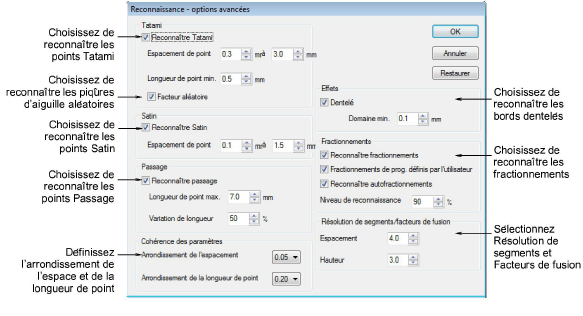
Dans le panneau Tatami, sélectionnez Reconnaître tatami pour traiter les remplissages tatami et ajuster les options de conversion :
|
Option |
Fonction |
|
Espacement de point |
Entrez une gamme d’espacements à reconnaître. Si l’espacement des rangs se situe en dehors de ce domaine, il ne sera pas converti en tatami. |
|
Longueur de point min. |
Entrez la longueur minimale de point à reconnaître comme tatami. |
|
Facteur aléatoire |
Choisissez de permettre des piqûres d’aiguille aléatoires Conseil :Désélectionnez la case à cocher Reconnaître fractionnements pour détecter Facteur aléatoire avec plus de précision. |

Dans le panneau Satin, sélectionnez Reconnaître satin pour traiter les points satin et ajuster les espacements de points comme requis. Si l’espacement des rangs se situe en dehors de ce domaine, il ne sera pas converti en satin.
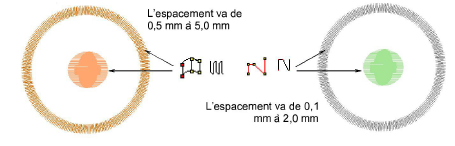
Dans le panneau Passage, sélectionnez Reconnaître passage pour traiter les points de passage et ajuster les options de conversion :
|
Option |
Fonction |
|
Longueur de point max. |
Entrez la longueur maximale de point à reconnaître. |
|
Variation de longueur |
Entrez le pourcentage de variation de la longueur de point dans les objets de passage. |
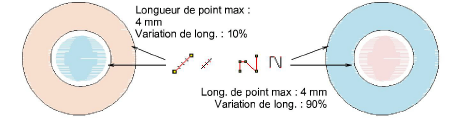
Dans le panneau Cohérence des paramètres, paramétrez les options pour reconnaître les segments de Remplissage complexe.
|
Option |
Fonction |
|
Arrondissement de l’espacement |
Entrez une valeur d’arrondissement pour les espacements de point – aligne les valeurs d’espacement dans les remplissages Tatami et Satin sur des incréments préalablement spécifiés. |
|
Arrondissement de la longueur de point |
Entrez une valeur d’arrondissement pour les longueurs de point – aligne les valeurs de longueur de point dans les remplissages Tatami et Satin sur des incréments préalablement spécifiés. |
Par exemple, si la longueur minimale de point tatami est de 4 mm, et que l’Arrondissement de la longueur de point est 0,4 mm, les points se situant entre 3,80 et 4,20 mm sont « alignés » à 4,0 mm et reconnus comme tatami.

Dans le panneau Effets, sélectionnez Dentelé pour reconnaître l’effet Bord dentelé. Vous pouvez spécifier un domaine minimal en millimètres – toute variation supérieure à cette valeur sera reconnue comme Bord dentelé.
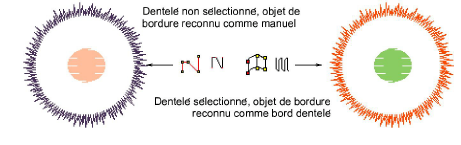
Dans le panneau Fractionnements, sélectionnez Reconnaître fractionnements pour reconnaître les fractionnements dans les remplissages Tatami et ajuster les options de conversion.
|
Option |
Fonction |
|
Fractionnements de programme comme fractionnements définis par l’utilisateur |
Reconnaît les patrons de fractionnement comme étant des fractionnements définis par l’utilisateur. Notez toutefois que les fractionnements définis par l’utilisateur sont mis à échelle quand le dessin est redimensionné. Ceci veut dire que les longueurs de point augmentent à mesure que le dessin est agrandi, limitant ainsi les possibilités de redimensionnement. Par contre, avec les fractionnements de programme natifs, les patrons – forme, dimensions et espacement – ne changent pas quand les objets sont redimensionnés. |
|
Reconnaître fractionnements automatiques |
Reconnaît les fractionnements automatiques dans les objets Satin. Sinon, les patrons créés avec Fractionnement automatique seront reconnus comme Tatami. |
|
Niveau de reconnaissance |
Limite la reconnaissance des fractionnements de programme en augmentant le pourcentage. Réduisez-le pour augmenter la reconnaissance. Un faible pourcentage reconnaîtra plus de zones comme Satin avec Fractionnement défini par l’utilisateur que comme Tatami. |
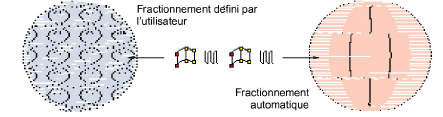
Suggestion : Les fractionnements de programme sont assez bien reconnus quand les patrons ne se chevauchent pas. Les patrons de fractionnement pouvant s’avérer complexes, le processus de reconnaissance pourra prendre jusqu’à cinq fois plus de temps avec cette option.
Entrez des valeurs pour ajuster la reconnaissance de segments et d’objets dans le panneau Résolution de segments/facteurs de fusion :
|
Option |
Fonction |
|
Espacement |
Cette valeur exprime le rapport entre les espacements de points dans des blocs de points adjacents – par ex. : des espacements adjacents de 0,6 mm et de 1,0 mm produisent un rapport de 1,67. Une valeur de 2,0 dans le champ Espacement signifie que ces blocs de points seront reconnus comme formant un segment ou un objet. Une valeur de 1,5 signifie qu’ils ne le seront pas. La valeur par défaut est 3,0. L’espacement de broderie Satin et Tatami standard se situant entre 0,3 et 0,6 mm, la plupart des sections continues de broderie de même type ne seront pas fractionnées. Pour conserver les variations d’espacement des dessins comportant des mélanges de couleurs ou des dessins faisant montre d’un haut degré artistique, il vous faudra réduire le facteur d’espacement. Dans les dessins perforés manuellement et dont la broderie se fait avec un espacement irrégulier, il est possible de réduire les cassures de segments en augmentant ce facteur. |
|
Hauteur |
Cette valeur représente le rapport entre les hauteurs des blocs de points de broderie. Elle est cruciale pour la reconnaissance des formes de Remplissage complexe, surtout si celles-ci contiennent des jours. |
Suggestion : En règle générale, le nombre de segments/objets susceptibles d’être identifiés est inversement proportionnel à la magnitude de ces valeurs. En temps normal, on désire obtenir des informations sur les dessins avec un minimum de segments/objets identifiés. Dans la pratique, il faut toujours trouver un compromis entre la qualité de reconnaissance des dessins et le nombre minimal de segments/objets correctement identifiés.

Cliquez sur OK.
Suggestion : Pour retourner aux paramètres de conversion initiaux, cliquez sur Réinitialiser.